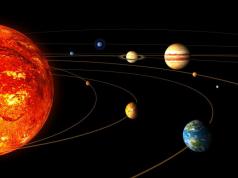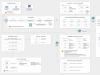V súčasnosti sa oblasť mobilných technológií naďalej vyvíja pomerne rýchlym tempom. Pokrok vo výrobe mobilných telefónov a smartfónov je obzvlášť viditeľný, ak venujete pozornosť tomu, ako rýchlo Včerajšie nové produkty sú zastarané, nedokáže obstáť v konkurencii novo vydaných vlajkových lodí. O odstránení jedného z príznakov takéhoto zastarania si povieme nižšie.
Zastaranie iPhone a iOS
V jednom z našich predchádzajúcich článkov: - sme sa pozreli na možnosť, ktorá umožňuje prehrávať online videá vo vysokej kvalite na starom počítači.
Ak však proces zastarávania hardvéru možno vo väčšine prípadov považovať za prirodzený a nevyhnutný, potom so softvérom nie je všetko vždy také zrejmé.
V otázke zastarávania softvéru možno rozlíšiť dva hlavné smery:
- Nedostatočná podpora a vydanie aktualizácií operačného systému zo strany výrobcu pre starý zariadení
- Nedostatok spätnej kompatibility nových verzií softvéru s starý OS
Podporné obdobie
Prvý bod je jasný. Výrobca smartfónu nechce míňať námahu a peniaze optimalizácia nového systému pre zastaraný hardvér, aj keď je táto úloha technicky uskutočniteľná. Tento krok okrem šetrenia zdrojov prispieva aj k rýchlemu rastu predaja nových vyrobených zariadení (v tomto prípade zanedbávame odliv zákazníckej bázy k lojálnejšiemu výrobcovi), čo tiež nehovorí v prospech predlžovania doby trvania podpory svojich produktov.
Spätná kompatibilita softvéru
Čo sa týka otázky spätná kompatibilita, potom sa táto strana môže zdať ešte kontroverznejšia. Na začiatok dajme podmienenú odpoveď v kontexte aktuálneho článku na otázku: Čo je spätná kompatibilita?
spätná kompatibilita- to je schopnosť nových verzií softvéru pracovať so starými dátovými formátmi na starom operačnom systéme
Obe verzie tohto problému sú veľmi akútne pre majiteľov predchádzajúcich vydaní mobilných telefónov spoločnosti. Apple.
Napríklad ten druhý je k dispozícii majiteľom Iphone 4s verzia iOS - 9.3.5
, Pre Iphone 4 situácia je ešte horšia; iOS 7.1.2. A to aj napriek tomu, že najnovšia verzia operačného systému Apple v aktuálnom čase - 10.3.1
Dôsledky zastarania softvéru
Čo to znamená?
Jeden z hlavných problémov, ktorým budú čeliť používateľov zastaraných zariadení Apple- to často, Nie je možné nainštalovať niektoré programy z App Store na iOS pod určitým uvoľnením.
Najmä nainštalovať taký populárny program na výmenu rýchlych správ a hovorov cez internet, ako napr Viber, z obchodu Apple budete musieť mať nainštalovanú verziu iOS nie nižší ako 8.1. Pre aplikácie ako napr Skype, sieťový klient V kontakte s alebo mobilnej aplikácie Instagram, maximálne starý verzia telefónneho systému, ktorá spĺňa podmienky inštalácie pre uvedený softvér - iOS 8.0.
Zo všetkého vyššie uvedeného môžeme usúdiť, že oficiálne nemáme príležitosť nainštalujte Viber na iPhone 4 . To isté platí pre ostatné spomenuté programy: Skype, vk klient pre iOS, Instagram a veľa ďalších. Rovnaký osud navyše čoskoro postihne aj novšie modely, takže tento problém môže v budúcnosti postihnúť čoraz väčší počet používateľov produktov Apple.
Existuje však spôsob, ako nainštalovať rovnaký Instagram na iPhone 4. Táto metóda bude fungovať s väčšinou programov.
Podstatou tejto metódy je predbežné stiahnutie aplikácie z App Store s odkazom na Apple ID a následná inštalácia podporovanej verzie programu do samotného telefónu.
Budeme teda potrebovať:
- Počítač s prístupom na internet.
- Pripojenie k internetu na iPhone.
Začnime.
Inštalácia aplikácie VK do Apple ID cez iTunes


Ak sa pokúsime nainštalujte program VKontakte na iPhone 4, potom nám nič nebude fungovať, dostaneme chybu Tento obsah (aplikácia) vyžaduje iOS 8.0 alebo novší s návrhom na aktualizáciu zariadenia na iOS 8.0
Ale ak pôjdeme po ceste Nastavenia - Všeobecné - Aktualizácia softvéru, uvidíme, že sme nainštalovali " najnovšie"Softvér, konkrétne iOS 7.1.2, ktorý je najnovší pre iPhone 4
To znamená, že budeme musieť hľadať riešenia.

Stiahnite si program do svojho počítača z oficiálnej webovej stránky spoločnosti Apple iTunes a nainštalujte ho.
Poďme spustiť iTunes a prihláste sa pomocou účtu, s ktorým bol váš iPhone aktivovaný.

Teraz v ľavom hornom rohu kliknite na rozbaľovaciu ponuku a vyberte ponuku Upraviť...
V zozname, ktorý sa zobrazí, začiarknite políčko vedľa položky Programy a kliknite na tlačidlo Dokončiť.

Ďalej v rozbaľovacom zozname prejdite do sekcie Programy, ktorú sme pridali.
V strednej časti obrazovky kliknite na kartu App Store. V pravom hornom rohu do vyhľadávacieho panela zadajte názov programu, ktorý nás zaujíma, nech je Klient VKontakte pre iPhone. Kliknite na tlačidlo pod ikonou aplikácie Stiahnuť ▼, zadajte heslo pre váš Apple ID a kliknite na tlačidlo Kúpiť ( Aplikácia je bezplatná, nemusíte sa obávať)

Aplikácia sa stiahne do nášho účtu, už nepotrebujeme počítač.
Inštalácia aplikácie VK na iPhone 4 cez App Store

Telefón pripájame k internetu cez mobilnú sieť alebo cez Wi-Fi. Poďme spustiť Obchod s aplikaciami na zariadení a môžete okamžite prejsť na kartu Aktualizácie. Tu budeme mať rovnakú aplikáciu, ktorú sme si stiahli z iTunes, teda klienta Aplikácia VK. Napravo od ikony programu bude tlačidlo vo forme oblaku so šípkou, ktoré nám umožňuje nainštalovať aplikáciu z Apple ID.
Kliknite na cloud
Teraz uvidíme upozornenie, že Na stiahnutie najnovšej verzie programu je potrebná aktualizovaná verzia operačného systému. Ale tu sa nás budú pýtať stiahnite si predchádzajúcu verziu tejto aplikácie, ktorý použijeme stlačením tlačidla Stiahnuť ▼


Čakáme na dokončenie sťahovania najnovšej kompatibilnej verzie a môžeme spustiť nainštalovaný program.
Stojí za zmienku, že týmto spôsobom to nebude možné nainštalujte najnovšiu verziu programu na iPhone(riešenie problému je možné, ak máte útek z väzenia), to znamená, že pravdepodobne nebudete mať prístup k plnej funkčnosti aplikácie pridanej v nových vydaniach, ale to sa väčšinou nevyžaduje pre pohodlné používanie hlavných funkcií .
Dnes sme hovorili o ako nainštalovať program na iPhone so zastaraným systémom iOS.
Dlhá podpora a neustále aktualizácie pre vás.
V rámci dnešnej témy sa pozrieme na to, ako nainštalovať iOS 7 na iPad, iPhone alebo iPod touch. Pre všetky tieto tri zariadenia sa všetky akcie vykonávajú približne rovnako, takže tieto pokyny môžu použiť majitelia všetkých mobilných zariadení Apple. Firmvér iOS 7 je zďaleka najnovší, preto sme sa rozhodli aktualizovať náš iPhone, iPod a iPad a pozrieť sa, čo je nové a pohodlné.
Okamžite upozorňujeme, že používatelia tabletov iPad a prehrávačov iPod touch môžu svoje iOS zariadenia bezpečne aktualizovať a flashovať. Používatelia iPhone musia byť opatrní; iOS je možné nainštalovať iba na oficiálne odomknuté telefóny. Majitelia iPhonov s Turbo SIM, Gevey SIM a iným odblokovacím hardvérom alebo softvérom môžu skončiť s nefunkčným iPhonom. Ak neviete aké telefónne číslo, neváhajte.

Firmvér iOS nainštalujeme na náš iPad a iPhone s iPodom aktualizáciou, pretože po aktualizácii by všetky kontakty, fotografie, hudba, filmy a hry mali zostať nedotknuté. Celkovo poznáme 3 spôsoby aktualizácie, sú klikacie, môžete kliknúť a zoznámiť sa:
Najjednoduchší spôsob aktualizácie firmvéru iOS je samozrejme cez Wi-Fi sieť, ale bezdrôtovú metódu môžete použiť na iPhonoch, iPadoch a iPodoch s firmvérom iOS 5 a vyšším. Ak používateľ nemá sieť Wi-Fi alebo starý firmvér (pod 5.), potom použije druhú metódu firmvéru - cez iTunes. Túto metódu sme prešli skôr - pomocou vyššie uvedeného odkazu sa nám podarilo nainštalovať iOS na iPad. Druhá metóda je dostupná pre každého, vyžaduje si však dobrý prístup na internet.
 Dnes sa pozrieme na tretiu metódu, ktorá je cenovo najvýhodnejšia a je vhodná pre používateľov s obmedzenou prevádzkou alebo pomalým internetom. Na manuálnu aktualizáciu firmvéru iOS cez iTunes potrebujeme:
Dnes sa pozrieme na tretiu metódu, ktorá je cenovo najvýhodnejšia a je vhodná pre používateľov s obmedzenou prevádzkou alebo pomalým internetom. Na manuálnu aktualizáciu firmvéru iOS cez iTunes potrebujeme:
- Samotné zariadenie (iPhone, iPod alebo iPad) a kábel
- Počítač s nainštalovaným iTunes
- Vopred stiahnutý firmvér iOS
- Akýkoľvek funkčný internet
 Ak máte „slabý“ internet, z ktorého sa nedá stiahnuť, môžete si firmvér stiahnuť na inom mieste - choďte do internetovej kaviarne, kontaktujte svojich priateľov, niektorým priateľom sa podarí stiahnuť v práci, samozrejme, ak sys. admin Milý!
Ak máte „slabý“ internet, z ktorého sa nedá stiahnuť, môžete si firmvér stiahnuť na inom mieste - choďte do internetovej kaviarne, kontaktujte svojich priateľov, niektorým priateľom sa podarí stiahnuť v práci, samozrejme, ak sys. admin Milý!
Teraz sa musíme rozhodnúť pre stránku, kde si môžete stiahnuť firmvér iOS. Nainštalujeme iOS 7, takže prejdeme na našu stránku s odkazmi na iOS 7 pre všetky zariadenia a stiahneme. Po nejakom čase sa objavia nové verzie firmvéru iOS, ktoré si môžete stiahnuť od chlapcov z AppStudio, ktorí neustále aktualizujú svoju databázu firmvéru.
Firmvérové súbory vo formáte IPSW sa uložia do pamäte počítača, zapíšeme ich na flash disk a vezmeme domov, kde aktualizujeme iOS.
Predtým sme aktualizovali iPhone na iOS 7, takže si ukážeme príklad manuálnej aktualizácie na príklade prehrávača iPod touch, ktorý tiež čoskoro ožije novými farbami iOS 7. Hoci či príde na život alebo ísť von je stále diskutabilný bod. Začnime s aktualizáciou firmvéru, v skutočnosti by sa mali uložiť všetky údaje, ale pre každý prípad si môžete vytvoriť záložnú kópiu a preniesť dôležité informácie pomocou našich pokynov.

1. Pripojte náš iPod touch k počítaču pomocou štandardného USB kábla, je vhodné ho pripojiť priamo zo zadnej strany systémovej jednotky, nepoužívajte predlžovacie USB káble. Spustite iTunes a kliknite na náš iPod, ktorý sa zobrazí v časti Zariadenia.
2. Prejdite na kartu s názvom – Review. Na klávesnici stlačte tlačidlo Shift a bez uvoľnenia tohto klávesu kliknite na tlačidlo Aktualizovať v iTunes.

3. Zobrazí sa okno výberu firmvéru, nájdeme súbor firmvéru vo formáte IPSW, kliknite naň a potom kliknite na tlačidlo Otvoriť. Preto načítame predtým stiahnutý firmvér IPSW do iTunes.

4. iTunes vás upozorní, keď sa začne proces aktualizácie:
iTunes aktualizuje váš iPod na iOS 7 a overí aktualizáciu u spoločnosti Apple.
Kliknite na tlačidlo - Aktualizovať
5. V hornej časti iTunes môžete sledovať priebeh aktualizácie iOS. Najprv program extrahuje softvér a potom skontroluje aktualizácie pre náš iPod pomocou serverov Apple. Ako tento mini displej zobrazí nápis - Príprava vášho iPodu (iPad alebo iPhone) na aktualizáciu softvéru,

potom sa na obrazovke vášho iPhonu alebo iPadu objaví logo Apple a bootloader. Hneď ako lišta načítania dosiahne koniec, firmvér zariadenia sa aktualizuje. Náš iPod touch sa sám reštartoval a program iTunes varoval:

iPod „iPod touch 5G“ nemožno použiť, pretože vyžaduje iTunes 11.1 alebo novší. Ak si chcete stiahnuť novú verziu iTunes, navštívte stránku www.itunes.com
Ak dostanete rovnaké upozornenie, stačí aktualizovať iTunes na 11.1 a všetko bude v poriadku. Faktom je, že staršie verzie iTunes nebudú vhodné na prácu so zariadeniami vybavenými firmvérom iOS 7, jednoducho neuvidia váš aktualizovaný iPod, iPad alebo iPhone.
Po dokončení aktualizácie sme aktivovali iOS 7, po ktorom ho môžete používať a učiť sa nový firmvér. Mimochodom, po aktualizácii zostali úplne všetky informácie na svojom mieste nedotknuté. Teraz viete, ako nainštalovať iOS 7 bez straty informácií.
Ak plánujete nainštalovať iOS 7 na iOS zariadenie a neviete, ako na to, tento materiál vám s tým určite pomôže. Aktualizujte, obnovte alebo obnovte – bez ohľadu na to, akým pojmom môžete samotný proces nazvať, dôležitý je cieľ – iOS 7 na vašom iPhone, iPade alebo iPode Touch. Takže, začnime.
V kontakte s
Prvým krokom je zistiť, či vaše zariadenie bude podporovať iOS 7. Novú verziu mobilného operačného systému Apple je možné nainštalovať na smartfóny iPhone 4, iPhone 4S, iPhone 5, iPhone 5C, iPhone 5S, iPad 2, iPad 3, iPad 4, tablety iPad mini a multimediálny prehrávač iPod Touch piatej generácie.
Inštaláciu iOS 7 je možné vykonať dvoma spôsobmi – obnovou a aktualizáciou.
Aký je rozdiel medzi aktualizáciou a obnovením?
Počas aktualizácie sa uložia všetky údaje (kontakty, fotografie, aplikácie atď.), ktoré sa nachádzajú na zariadení so systémom iOS. Počas procesu obnovenia sa zariadenie obnoví na výrobné nastavenia a všetky existujúce údaje používateľa sa vymažú. Pri obnove dostanete „čisté“ zariadenie ako po vybalení.
POZOR
Ak je vaše zariadenie jailbreaknuté (je tam ikona aplikácie Cydia) - v žiadnom prípade nepoužívajte Aktualizáciu, pretože to povedie k takzvanej „slučke“ v režime obnovenia (logo iTunes s káblom na obrazovke), príp. na „večnú sedmokrásku“. Ak chcete nainštalovať iOS 7 na jailbreaknuté zariadenie, použite Recovery from DFU Mode.
 - neaktualizujte ani neobnovujte oficiálny iPhone iOS 7 uzamknutý na operátora, pretože s firmvérom iOS sa zvyšuje aj verzia modemu na zariadení, čo zase znemožní jeho programové odomknutie.
- neaktualizujte ani neobnovujte oficiálny iPhone iOS 7 uzamknutý na operátora, pretože s firmvérom iOS sa zvyšuje aj verzia modemu na zariadení, čo zase znemožní jeho programové odomknutie.
Turbo-SIM karty tiež nebudú fungovať na iPhone s aktualizovanou verziou modemu.
Ako nainštalovať iOS 7 pomocou iTunes?
 5. Podržte kláves Shift a kliknite na tlačidlo Obnoviť (pre OS X Alt + Obnoviť).
5. Podržte kláves Shift a kliknite na tlačidlo Obnoviť (pre OS X Alt + Obnoviť).
 6. Vyberte stiahnutý súbor firmvéru iOS 7 pre vaše zariadenie a kliknite na Otvoriť. Začne sa obnova.
6. Vyberte stiahnutý súbor firmvéru iOS 7 pre vaše zariadenie a kliknite na Otvoriť. Začne sa obnova.
Ako aktualizovať iPhone, iPad alebo iPod Touch na iOS 7?
Otvorte iTunes 11.1, vyberte svoje zariadenie a kliknite na tlačidlo Aktualizovať. 
Alebo použite bezdrôtovú aktualizáciu priamo na zariadení, ak máte prístup na internet. Prejdite do časti Nastavenia -> Všeobecné -> Aktualizácia softvéru.
V kontakte s
yablyk.com
Ako nainštalovať iOS 7 na iPhone 3GS cez iTunes
Gadgety Apple sa vydávajú každý rok. Výrobcovia iPhone premyslia každú verziu a zakaždým predstavia vylepšenia. Staršie telefóny iPhone vychádzajú z módy a vyžadujú si inovácie a doplnky, pre výrobcov však nie je výhodné vydávať aktualizácie operačného systému pre staršie telefóny iPhone. Medzi takéto zastarané verzie patrí iPhone 3gs.
Niektorí majitelia iPhone 3gs majú radi funkčnosť tejto verzie. Sú zvyknutí na dizajn a nevidia výhody používania Safari. Vzhľadom na jeho obvyklé ukazovatele: účinnosť batérie, kvalitná komunikácia či rýchly prístup na internet im to stále vyhovuje. Chceli by ale využiť aj moderné možnosti iPhonov využívajúcich iOS 7 v kombinácii s bežným iPhonom 3gs. Na váš obľúbený smartfón nebude možné nainštalovať licencovanú verziu operačného systému iOS 7. Práve kvôli svojim výhodám iPhone 7, zvýšený výkon procesora, kapacita RAM a matica obrazovky, neumožní kombináciu opísaných gadgetov. Vzhľad svojho obľúbeného modulu gadget môžete zmeniť zmenou smartfónu iPhone 3gs.

Ako aktualizovať iPhone 3gs na iOS 7
Pozrime sa, ako nainštalovať iOS 7 na iPhone 3gs Medzi možné zmeny tohto druhu patrí zmena dizajnu zariadenia, pridanie iOS 7 pre iPhone 3gs a zlepšenie niektorých funkcií. Hlavným rozdielom medzi uvažovanými zariadeniami je operačný systém iOS 7, ktorý spočíva v rozmanitosti funkcií a dizajnových prvkov. Po dokončení niekoľkých krokov budú tieto pozitívne vlastnosti dostupné pre iPhone 3gs Projekt WhiteD00r pomôže s touto zmenou. Tento projekt umožňuje používať indikátory novej verzie na starších smartfónoch ich blikaním. Program WhiteD00r vykonáva upravené zostavy pre operačné systémy staršie ako iOS 7 a dopĺňa ich, čím ich zlepšuje na primeranú úroveň Systém WhiteD00r 7 je viacúrovňová fáza na vytvorenie dôstojného analógu iPhone 7 prostredníctvom niektorých akcií. . Kľúčové ukazovatele vylepšenej funkčnosti pomocou WhiteD00r 7:
- Výrazným zlepšením výkonu panelu je jeho multitasking.
- Zmeny v dizajne tlačidlového ciferníka.
- Takmer priehľadný dok.
- Doplnky týkajúce sa zvuku zariadenia.
- Ostatné tapety.
- Zmeniť pripomenutia.
- Možnosť nahrávania video hovoru.
- Samotné ovládacie klávesy a ich indikátory.
- Možnosti hlasového ovládania vo fotoaparáte.
Vďaka systému WhiteD00r je možné používať Cydia a App Store a pridáva užitočnú funkciu App Time Machine Systém App Store umožňuje využívať aplikácie najmodernejších verzií. Firmvér so systémom WhiteD00r prekvapivo nepoškodzuje výkon gadgetu, a to aj napriek takej významnej zmene v 7 pre iPhone 3gs Ako teda nainštalovať iOS 7 na iPhone 3gs? potrebný obsah, súbory, ktoré sú vám drahé. Firmvér vymaže informácie o iPhone a ak ich neprenesiete do záložného úložiska, zmizne. Pri prenose údajov sa používa program iTunes Stiahnite si špeciálny program z internetu pomocou stránky skúsených hackerov. Stiahnutý firmvér musí byť pre iPhone 3gs Pri inštalácii na licencovanú verziu sa stiahne bežný firmvér. Ak je vaše zariadenie oficiálne zakúpené, WhiteD00r beží v základnom pásme 15.6.2000. Pre licencovanú verziu je vhodná inštalácia upozornení na opravu.
 Kontrola firmvéru WhiteD00r
Kontrola firmvéru WhiteD00r
Po uložení firmvéru WhiteD00r ho rozbalíme z archívu pomocou iTunes, nájdeme položku zodpovedajúcu vášmu zariadeniu, to znamená firmvér siedmeho operačného systému na iPhone 3gs. Vyberte „Obnoviť“ a po stlačení ALT označte cestu k stiahnutému súboru firmvéru lPSW z WhiteD00r. Po nainštalovaní firmvéru zariadenia sa zariadenie reštartuje a iTunes oznámi, že je potrebné obnoviť informácie z uloženej kópie. Táto akcia musí byť vykonaná.
appls.me
Ako nainštalovať iOS 7 na iPad 2
Ak plánujete nainštalovať iOS 7 na druhý tablet, ale neviete, ako na to, nižšie uvedené pokyny vám pomôžu. Nezáleží na tom, aký termín nazvať proces - blikanie alebo obnovenie. Podstata je rovnaká – na zariadení by sa mala objaviť siedma verzia operačného systému.
Pred začatím práce si zistite, či váš tablet podporuje tento operačný systém. Keďže dnes budeme hovoriť o iPade 2, prezradíme tajomstvo - na tento gadget môžete bez problémov nainštalovať „sedem“. Táto verzia firmvéru nie je vhodná pre prvý tablet.
Proces sa vykonáva prostredníctvom obnovy alebo aktualizácie. Ale o tom, ako nainštalovať iOS 7 na iPad 2, si povieme o niečo neskôr...
A teraz pár slov o tom, čo je dobré na iOS 7 a či sa naň vôbec oplatí prejsť.
Výhody a nevýhody iOS 7
Raz sa „sedem“ rozpršalo. Po jeho vydaní bola inštalácia vykonaná na viac ako 300 miliónoch gadgetov v priebehu niekoľkých dní. Špekulácie o vhodnosti takéhoto kroku však pretrvávajú dodnes.
Je iOS 7 lepší ako jeho bezprostredný predchodca? Alebo sú výhody nového operačného systému umelo nafúknuté? Na tieto otázky sa pokúsili odpovedať odborníci z webdesignshock.com. A my sa pokúsime len zhrnúť ich údaje. Nižšie sú uvedené najdôležitejšie body z tejto správy.

iOS 6 a skeuomorfizmus
Charakteristickým znakom „šiestich“ je sveomorfizmus. Zakladateľ Apple Steve Jobs vždy obhajoval realizmus a pohodlie. Všetky zariadenia vydané v jeho ére 100% vyhovovali týmto princípom. Keď boli mobilné gadgety dostupné každému používateľovi (dokonca aj tým s najskromnejším príjmom), plochý „vzhľad“ zariadení bol pravidlom.
Jobs však zničil stereotypy tým, že svetu ponúkol revolučné rozhranie. Prvok vyzerá super objemný a „živý“. Pri pohľade naň cítite túžbu dotýkať sa ikon. Používateľom sa to všetko tak páčilo, že v nasledujúcich 5 rokoch táto funkcia vládla. Čo je teda podstatou skeuomorfizmu?
Odkaz. Tento neznámy termín sa vzťahuje na metódu vypožičiavania si funkcií z minulosti. Navyše, aj keď to nie je potrebné pre rozvoj funkčnosti zariadenia. Príkladom sú nahraté zvuky uzávierky na telefónoch, vďaka čomu pripomínajú fotoaparáty. Alebo kalendárový softvér s otáčaním papierových stránok.
iOS 7 a nové lietadlá
V situácii s G7 nebolo nič také pozorované – žiadne zásadné zmeny nenastali. Spoločnosť sa rozhodla len trochu dobehnúť existujúci trend. Vysoká reputácia spoločnosti Apple však vývojárom neumožnila chytiť sa niečoho hotového. Bolo nevyhnutné zaviesť do normy jedinečné prvky.
iOS 7 si teda aj napriek všetkej plochosti zachoval množstvo realistických funkcií. Stačí sa pozrieť na „živé“ tapety vytvorené pomocou animačných efektov.
Počas písania si používateľ všimne mierne viditeľné tiene na prvku klávesnice. To je v rozpore so zásadami plochého vzhľadu. Na funkčných veciach ako klávesnica sú zbytočné. Toto je však ďalší rozdiel medzi „siedmimi“ a inými plochými operačnými systémami. Fakt je fakt.
Aké vylepšenia?
Plynulosť a jednotnosť sú nepochybnými výhodami nového iOS. Pozadie odráža ikony a ďalšie prvky v štýle a farebnej schéme. V „šesťke“ bolo všetko trochu rozptýlené. Dizajn nebol vkusný ani premyslený. V iOS 7 je v tomto smere všetko inak.
Vývojár pridelil každému prvku menej miesta. Vďaka tomu je použité väčšie písmo a ikony sú umiestnené akoby na zväčšenom displeji.
Softvér s názvom „Compass“ je jedným z príkladov úspešnej implementácie nového dizajnu. Všetky jeho detaily boli zachované, ale stali sa plochými. Funkčnosť a komfort používania to neovplyvnilo.
V „sedmičke“ je každý prvok umiestnený najlepším možným spôsobom. Všetko je harmonické a vyzerá perfektne.
Chyby a nedostatky
Takmer všetky nevýhody „vzhľadu“ systému iOS 7 sú spôsobené „rozmazaným“ štýlom. Operačný systém získal plochý dizajn, ale nie úplne...
Použité sú priehľadné efekty, čo rozhodne nerobí komfort. Stačí sa pozrieť na prvok doku nižšie. Prisťahoval sa sem zo „šestky“, kde vyzeral ako sklenená polica. Potom to vyzeralo celkom elegantne a neboleli z toho oči. Ale v siedmej verzii je to nádoba obdĺžnikového tvaru, ktorá vyčnieva z celkového obrazu. A jeho účel teraz nie je úplne jasný.
Alebo, povedzme, program na hovory. Výrazne sa zredukovali prvky na pridávanie používateľov do kontaktov a Späť. Okrem toho sa zdá, že riadok na zadanie čísla je nimi „prekrytý“. V „šiestich“ bolo všetko umiestnené logickejšie a pohodlnejšie - na oboch stranách tlačidla hovoru.
Čo je naozaj zlé?
Niekedy je zlyhanie akéhokoľvek produktu nevyhnutné. Sú len súčasťou jeho životnej cesty, ktorá ho posúva k radikálnym zlepšeniam. Stalo sa to v systéme iOS 7 s programami Game Center a Kiosk.
Prvý vyzerá, že ho vyvinuli ľudia ďaleko od „sedmičky“. Tu môžete vidieť jednoducho desivú symbiózu minimalizmu, plochého vzhľadu a skeuomorfizmu. Každý prvok pastelky – nech sa pozriete kamkoľvek – vyzerá, ako keby bol vytvorený „na kolene“.
Stačí sa pozrieť na bubliny! Možno sú roztomilé, ale odkiaľ pochádzajú trojrozmerné prvky v plochom operačnom systéme? Navyše sa navzájom prekrývajú v niekoľkých vrstvách. A prečo sú na obrazovke dve ikony pre jednu akciu? Na všetky tieto otázky je ťažké odpovedať pomocou logiky.
Kiosk sa objavil v „šestke“. Softvér vtedy vyzeral ako drevená polica na knihy. Všetko bolo štýlové a úhľadné a nevyžadovalo otáčanie na celý displej. V „sedmičke“ sa program stal v plnej veľkosti. Prvky vyzerajú ako nálepky na doske. Existuje však gradient - druh pozdravu zo skeuomorfizmu. Len škoda, že je to nevhodné.
Dúfame, že ste si po prečítaní tejto krátkej recenzie vybrali správne. A ak ste sa pre prechod na iOS 7 rozhodli pozitívne, čítajte ďalej. Podrobná príručka vám povie, ako robiť všetko správne.
Teraz pár slov o tom, aké môže byť blikanie.
Aktualizácia a obnovenie: rozdiely
Firmvér poskytuje jednu z vyššie uvedených akcií. Sú podobné, ale existujú nuansy. Počas procesu aktualizácie zostanú kontakty, fotografie a ďalšie informácie vo vašej pamäti v bezpečí.
Pri zotavovaní je opak pravdou. Tablet sa vráti do pôvodných nastavení, ako keby ste si zariadenie práve kúpili. Po dokončení postupu bude modul gadget „čistý“ hneď, ako vyjde z krabice.
Pozor! Ak je váš iPad zlomený z väzenia (je prítomná ikona Cydia), aktualizácia je zakázaná. Nebudete môcť aktualizovať na iOS 7. To povedie k „slučke“ alebo „večnej sedmokráske“. Všetky tieto situácie sú chyby softvéru iTunes. Na napadnutom zariadení použite režim DFU na flashovanie firmvéru. Nevykonávajte žiadnu z operácií pre oficiálnu „sedmičku“ viazanú na konkrétneho operátora. Verzia firmvéru sa zvýši, čo znemožní odstránenie bloku softvérovou metódou.
Inštalácia iOS 7 na iPad 2
Postup sa vykonáva prostredníctvom programu iTunes. Algoritmus zahŕňa nasledujúci súbor krokov:
- Stiahnutie a inštalácia pomôcky (ak ju ešte nemáte nainštalovanú).
- Stiahnite si požadovanú verziu operačného systému. Okrem toho musí byť vhodný pre konkrétny model tabletu. Pre iPad 2 na iOS 7 je to možné, ale pre iPad 1 tento OS nebude fungovať.
- Pripojenie tabletu k PC/laptopu, spustenie iTunes.
- Vyberte zariadenie v pravom hornom rohu.
- Podržte prvok Shift a kliknite na tlačidlo obnovenia.
- Vyberte stiahnutý firmvér pre svoj gadget a kliknite na otvorený prvok.
Operácia sa spustí a dokončí automaticky – teraz bez vašej účasti.
Aktualizácia iPadu 2 na "sedem"
Za týmto účelom prechádzame nasledujúcimi fázami:
- Otvoríme rovnaký nástroj, s ktorým sme pracovali vyššie.
- Vyberte svoje zariadenie.
- Klikneme na prvok aktualizácie alebo vykonáme operáciu vzduchom, ak je k dispozícii Wi-Fi. Ak to chcete urobiť, prejdite na hlavné nastavenia. A potom - do bodu aktualizácie softvéru. Vyberieme iOS 7 pre iPad a nainštalujeme ho.
appls.me
Čo robiť, ak je váš iPhone 4 pomalý a ako ho aktualizovať na iOS 7
Zakaždým, keď je vydaný nový operačný systém, používatelia sa ho snažia nainštalovať do svojho smartfónu čo najskôr, aby bolo používanie pohodlnejšie a praktickejšie. V tomto článku vám podrobne povieme, ako aktualizovať iPhone 4 na iOS 7 a s akými problémami sa môžete počas inštalácie stretnúť.
Ako nainštalovať iOS 7 na iPhone
Čo je iOS 7
Najprv musíte zistiť, s ktorými verziami iPhonov je tento operačný systém kompatibilný a či je váš smartfón vhodný na inštaláciu.
iOS 7 kompatibilný s:
- Iphone 4;
- Iphone 4s;
- iPhone 5;
- iPhone 5c;
- iPhone 5s;
ako aj s iPadom 2, iPadom s Retina displejom, iPadom mini a iPodom Touch.
Aké zmeny sa objavili v systéme iOS 7
Siedmy operačný systém, ktorý sa začal používať 10. júna 2013, sa od predchádzajúcich líši novým dizajnom, ako aj prehľadnejším poradím v rámci programov telefónu. Hlavnými zmenami v dizajne bolo použitie nových sofistikovaných tenkých fontov a priehľadnosti menu. Nové skratky nie sú založené na opakovaní každodenných predmetov, ale sú skôr intuitívne. Väčšina aplikácií tiež prešla zmenami. Pridali nové jedinečné funkcie a možnosti.

Inštalácia alebo aktualizácia operačného systému
Proces aktualizácie smartfónu na novú verziu je možné vykonať dvoma spôsobmi. Môže ísť o aktualizáciu zo starej verzie na novú alebo o obnovenie. Ktorý proces je najlepšie zvoliť pre správnu inštaláciu?
12 tiež vymaže všetky údaje z vášho zariadenia a po aktualizácii smartfón nebude obsahovať vaše informácie, inými slovami, bude to, ako keby práve prišli z obchodu. V tomto režime by ste tiež nemali aktualizovať uzamknutý telefón alebo telefón, ktorý je prerušený väzením.
Ako nainštalovať iOS 7 pomocou iTunes
Inštalácia alebo obnovenie
12345Aktualizácia systému
S aktualizáciou systému sú veci oveľa jednoduchšie. Ak chcete aktualizovať svoj smartfón, prejdite do iTunes, pripojte zariadenie a potom vyberte ponuku „Aktualizovať“. Tento proces bude chvíľu trvať, ale následne si užijete novú verziu operačného systému.
Ako nainštalovať iOS 7 na iPhone 4s pomocou Wi-Fi pripojenia
Jednou z najjednoduchších a najbežnejších metód je aktualizácia vášho iPhone cez internet bez pomoci programov tretích strán. Aby ste to dosiahli, musíte mať trvalé pripojenie WI-FI a tiež by ste sa mali uistiť, že váš smartfón je nabitý, odporúča sa, aby to nebolo menej ako 50%.
Ak chcete nainštalovať aktualizáciu týmto spôsobom, musíte si stiahnuť tento firmvér z internetu. Tento proces trvá dlho, pretože priamo závisí od rýchlosti internetu v mieste, kde sa chystáte aktualizáciu stiahnuť, a od toho, ako silne budú v tomto čase zaťažené servery Apple.
Proces inštalácie stiahnutej aktualizácie zvyčajne nie je dlhý a trvá v priemere 15-20 minút.
- Prvá vec, ktorú musíte urobiť, je prejsť do ponuky „Nastavenia“, ktorá sa nachádza na pracovnej ploche vášho zariadenia, a potom tam vybrať podpoložku „Všeobecné“.
- V zobrazenej ponuke vyberte položku „Aktualizácia softvéru“. Potom váš smartfón dostane informácie o možných aktualizáciách a firmvéri.
- Potom kliknite na tlačidlo „Stiahnuť a nainštalovať“.
Je potrebné pamätať na to, že počas aktualizácie by ste rozhodne nemali prerušovať sťahovanie a brať telefón na miesta, kde môže dôjsť k prerušeniu internetového pripojenia. Aby ste sa pri aktualizácii telefónu nenudili, na karte „Podrobnosti“ si môžete prečítať informácie o nainštalovanom novom firmvéri.
Čo robiť, ak sa iPhone 4 iOS 7 spomalí
V prvom rade musíte pochopiť, že čím starší je model telefónu, tým ťažšie bude prispôsobiť sa zmenám, takže ak váš smartfón zamrzne a spomalí sa od prvých dní po inštalácii novej verzie operačného systému, mali by ste naň nainštalovať predchádzajúcu verziu pre pohodlnejšie používanie. Mnohí používatelia si tiež všimli, že vo verzii 7.1 zariadenia fungujú oveľa lepšie ako v predchádzajúcej verzii.
Čo môže spôsobiť spomalenie zariadenia?
- Aktualizácia aplikácie na pozadí;
- Paralaxa a efekt matného skla;
- Preťažené starými dátami.
Aby ste svoj smartfón po aktualizácii aspoň trochu zrýchlili, môžete:
- Zakázať aplikácie na pozadí v hlavných nastaveniach smartfónu;
- zakáže efekty pre tapety iPhone, ktoré boli vydané v novej aktualizácii. Dá sa to urobiť aj v hlavných nastaveniach.
- Odstráňte nepotrebné údaje, ako sú staré aktualizácie, zvyškové súbory a nepoužívané aplikácie.
- V niektorých prípadoch pomáha aj vyčistenie slovníka.
appls.me
Ako nainštalovať iOS 7 na iPhone alebo iPad
 V rámci dnešnej témy sa pozrieme na to, ako nainštalovať iOS 7 na iPad, iPhone alebo iPod touch. Pre všetky tieto tri zariadenia sa všetky akcie vykonávajú približne rovnako, takže tieto pokyny môžu použiť majitelia všetkých mobilných zariadení Apple. Firmvér iOS 7 je zďaleka najnovší, preto sme sa rozhodli aktualizovať náš iPhone, iPod a iPad a pozrieť sa, čo je nové a pohodlné.
V rámci dnešnej témy sa pozrieme na to, ako nainštalovať iOS 7 na iPad, iPhone alebo iPod touch. Pre všetky tieto tri zariadenia sa všetky akcie vykonávajú približne rovnako, takže tieto pokyny môžu použiť majitelia všetkých mobilných zariadení Apple. Firmvér iOS 7 je zďaleka najnovší, preto sme sa rozhodli aktualizovať náš iPhone, iPod a iPad a pozrieť sa, čo je nové a pohodlné.
Okamžite upozorňujeme, že používatelia tabletov iPad a prehrávačov iPod touch môžu svoje iOS zariadenia bezpečne aktualizovať a flashovať. Používatelia iPhone musia byť opatrní; iOS je možné nainštalovať iba na oficiálne odomknuté telefóny. Majitelia iPhonov s Turbo SIM, Gevey SIM a iným odblokovacím hardvérom alebo softvérom môžu skončiť s nefunkčným iPhonom. Ak neviete aké telefónne číslo, neváhajte.

Režim obnovenia
Skôr ako začneme, dovoľte mi pripomenúť, že sme sa už pokúšali aktualizovať iOS cez iTunes, ale narazili sme na menšie problémy - počas procesu aktualizácie sa objavili chyby 1602 a 3014, s ktorými sme sa dokázali vyrovnať, ale dočasný nedostatok internetu všetko zničil, faktom je, že bez pripojenia sa iOS nedá aktualizovať online. V dôsledku neúspešnej aktualizácie sa náš iPod a iPhone zasekli v režime obnovenia, ale pomocou programu TinyUmbrella sa nám podarilo dostať ich z režimu obnovenia. V zásade bolo možné ho nestiahnuť, ale potom by sme stratili všetky informácie uložené v iPode a iPhone.
Firmvér iOS nainštalujeme na náš iPad a iPhone s iPodom aktualizáciou, pretože po aktualizácii by všetky kontakty, fotografie, hudba, filmy a hry mali zostať nedotknuté. Celkovo poznáme 3 spôsoby aktualizácie, sú klikacie, môžete kliknúť a zoznámiť sa:
Najjednoduchší spôsob aktualizácie firmvéru iOS je samozrejme cez Wi-Fi sieť, ale bezdrôtovú metódu môžete použiť na iPhonoch, iPadoch a iPodoch s firmvérom iOS 5 a vyšším. Ak používateľ nemá sieť Wi-Fi alebo starý firmvér (pod 5.), potom použije druhú metódu firmvéru - cez iTunes. Túto metódu sme prešli skôr - pomocou vyššie uvedeného odkazu sa nám podarilo nainštalovať iOS na iPad. Druhá metóda je dostupná pre každého, vyžaduje si však dobrý prístup na internet.
 Dnes sa pozrieme na tretiu metódu, ktorá je cenovo najvýhodnejšia a je vhodná pre používateľov s obmedzenou prevádzkou alebo pomalým internetom. Na manuálnu aktualizáciu firmvéru iOS cez iTunes potrebujeme:
Dnes sa pozrieme na tretiu metódu, ktorá je cenovo najvýhodnejšia a je vhodná pre používateľov s obmedzenou prevádzkou alebo pomalým internetom. Na manuálnu aktualizáciu firmvéru iOS cez iTunes potrebujeme:
- Samotné zariadenie (iPhone, iPod alebo iPad) a kábel
- Počítač s nainštalovaným iTunes
- Vopred stiahnutý firmvér iOS
- Akýkoľvek funkčný internet
Kde stiahnuť firmvér iOS vo formáte IPSW
 Ak máte „slabý“ internet, z ktorého sa nedá stiahnuť, môžete si firmvér stiahnuť na inom mieste - choďte do internetovej kaviarne, kontaktujte svojich priateľov, niektorým priateľom sa podarí stiahnuť v práci, samozrejme, ak sys. admin Milý!
Ak máte „slabý“ internet, z ktorého sa nedá stiahnuť, môžete si firmvér stiahnuť na inom mieste - choďte do internetovej kaviarne, kontaktujte svojich priateľov, niektorým priateľom sa podarí stiahnuť v práci, samozrejme, ak sys. admin Milý!
Teraz sa musíme rozhodnúť pre stránku, kde si môžete stiahnuť firmvér iOS. Nainštalujeme iOS 7, takže prejdeme na našu stránku s odkazmi na iOS 7 pre všetky zariadenia a stiahneme. Po nejakom čase sa objavia nové verzie firmvéru iOS, ktoré si môžete stiahnuť od chlapcov z AppStudio, ktorí neustále aktualizujú svoju databázu firmvéru.
Firmvérové súbory vo formáte IPSW sa uložia do pamäte počítača, zapíšeme ich na flash disk a vezmeme domov, kde aktualizujeme iOS.
iOS 7 môžete nainštalovať manuálne
Predtým sme aktualizovali iPhone na iOS 7, takže si ukážeme príklad manuálnej aktualizácie na príklade prehrávača iPod touch, ktorý tiež čoskoro ožije novými farbami iOS 7. Hoci či príde na život alebo ísť von je stále diskutabilný bod. Začnime s aktualizáciou firmvéru, v skutočnosti by sa mali uložiť všetky údaje, ale pre každý prípad si môžete vytvoriť záložnú kópiu a preniesť dôležité informácie pomocou našich pokynov.
 1. Pripojte náš iPod touch k počítaču pomocou štandardného USB kábla, je vhodné ho pripojiť priamo zo zadnej strany systémovej jednotky, nepoužívajte predlžovacie USB káble. Spustite iTunes a kliknite na náš iPod, ktorý sa zobrazí v časti Zariadenia.
1. Pripojte náš iPod touch k počítaču pomocou štandardného USB kábla, je vhodné ho pripojiť priamo zo zadnej strany systémovej jednotky, nepoužívajte predlžovacie USB káble. Spustite iTunes a kliknite na náš iPod, ktorý sa zobrazí v časti Zariadenia.
2. Prejdite na kartu s názvom – Review. Na klávesnici stlačte tlačidlo Shift a bez uvoľnenia tohto klávesu kliknite na tlačidlo Aktualizovať v iTunes.
 3. Zobrazí sa okno výberu firmvéru, nájdeme súbor firmvéru vo formáte IPSW, kliknite naň a potom kliknite na tlačidlo Otvoriť. Preto načítame predtým stiahnutý firmvér IPSW do iTunes.
3. Zobrazí sa okno výberu firmvéru, nájdeme súbor firmvéru vo formáte IPSW, kliknite naň a potom kliknite na tlačidlo Otvoriť. Preto načítame predtým stiahnutý firmvér IPSW do iTunes.
 4. iTunes vás upozorní, keď sa začne proces aktualizácie:
4. iTunes vás upozorní, keď sa začne proces aktualizácie:
iTunes aktualizuje váš iPod na iOS 7 a overí aktualizáciu u spoločnosti Apple.
Kliknite na tlačidlo - Aktualizovať
5. V hornej časti iTunes môžete sledovať priebeh aktualizácie iOS. Najprv program extrahuje softvér a potom skontroluje aktualizácie pre náš iPod pomocou serverov Apple. Ako sa na tomto mini displeji zobrazí hlásenie – Príprava iPodu (iPad alebo iPhone) na aktualizáciu softvéru,
 potom sa na obrazovke vášho iPhonu alebo iPadu objaví logo Apple a bootloader. Hneď ako lišta načítania dosiahne koniec, firmvér zariadenia sa aktualizuje. Náš iPod touch sa sám reštartoval a program iTunes varoval:
potom sa na obrazovke vášho iPhonu alebo iPadu objaví logo Apple a bootloader. Hneď ako lišta načítania dosiahne koniec, firmvér zariadenia sa aktualizuje. Náš iPod touch sa sám reštartoval a program iTunes varoval:

iPod „iPod touch 5G“ nemožno použiť, pretože vyžaduje iTunes 11.1 alebo novší. Ak si chcete stiahnuť novú verziu iTunes, navštívte stránku www.itunes.com
Ak dostanete rovnaké upozornenie, stačí aktualizovať iTunes na 11.1 a všetko bude v poriadku. Faktom je, že staršie verzie iTunes nebudú vhodné na prácu so zariadeniami vybavenými firmvérom iOS 7, jednoducho neuvidia váš aktualizovaný iPod, iPad alebo iPhone.
Po dokončení aktualizácie sme aktivovali iOS 7, po ktorom ho môžete používať a učiť sa nový firmvér. Mimochodom, po aktualizácii zostali úplne všetky informácie na svojom mieste nedotknuté. Teraz viete, ako nainštalovať iOS 7 bez straty informácií.
ibobr.ru
Ako nainštalovať iOS 7 na iPhone bez účtu vývojára [pokyny]
Predpokladá sa, že ak chcete nainštalovať iOS 7 beta 1 na mobilný modul gadget, musíte mať účet vývojára. Na internete sa objavil návod na aktiváciu iOS zariadenia obchádzajúceho túto schému. Inštalácia sa vykonáva jednoduchým obnovením firmvéru v iTunes.
Poznámka:
- Pokyny na inštaláciu iOS 7 na iPhone bez aktivácie sú zverejnené na vzdelávacie účely;
- Táto verzia OS je určená na testovanie vývojármi a nie je bez chýb; Útek z väzenia pre iOS 7 nie je verejne dostupný;
- Je možné, že Apple zablokuje obídenie aktivácie v budúcich beta verziách iOS 7.
Ako nainštalovať iOS 7 bez UDID:
Krok 1: Stiahnite si firmvér iOS 7 beta 1, ako aj iTunes 11.0.4.
Krok 2: Spustite iTunes a kliknite na ikonu smartfónu na hornom paneli iTunes.
Krok 3: Stlačte Alt (možnosť) pre majiteľov počítačov Mac a ľavý Shift pre používateľov systému Windows na klávesnici a kliknite na tlačidlo Obnoviť a uvoľnite tlačidlo. iTunes vás vyzve, aby ste povedali umiestnenie súboru.
Krok 3: Zadajte súbor firmvéru iOS 7 beta 1 stiahnutý v prvom kroku.
Krok 4: Počkajte na dokončenie inštalácie OS a spustite iGadget.
Krok 5: Gratulujeme, nainštalovali ste iOS 7 do svojho iDevice!
Poznámka: Ak váš iPhone po inštalácii iOS 7 požiada o registráciu UDID, musíte znova obnoviť najnovší firmvér (iOS 6.1.3 pre iPhone 4/4S a iOS 6.1.4 pre iPhone 5) a nastaviť svoj iPhone ako nový. Potom skúste znova obnoviť iOS 7.
Ako nainštalovať iOS 7 na iPhone bez UDID:
Pozri tiež:
Sledujte novinky Apple na našom kanáli Telegram, ako aj v aplikácii MacDigger pre iOS.
Pridajte sa k nám na Twitteri, VKontakte, Facebooku, Google+ alebo cez RSS, aby ste mali prehľad o najnovších správach zo sveta Apple, Microsoft a Google.
www.macdigger.ru
Aktualizácia iOS 7.0 pre iPhone/iPad; ako nainštalovať a čo je nové?
O 21.44 som klikol na tlačidlo „Súhlasím“ a inicializoval som inštaláciu nového operačného systému iOS 7.0 pre mobilné zariadenia Apple. "Zostávajú asi 4 hodiny," napísal mi telefón, kolesá sa začali točiť, čo mi dávalo vedieť, že niet cesty späť. Je to buď hit alebo miss. Je však nerozumné dúfať, že všetko bude v poriadku. Karty určite nebudú fungovať a polovica programov upadne do hlbokého čierneho pádu a, a... stále to inštalujem. Čakacia doba je 4 hodiny, ale zdá sa mi, že sa zvýši na pol dňa. Ak nie viac.

S najväčšou pravdepodobnosťou sa nepomýlim, ak poviem, že tentoraz iOS zlomí všetky rekordy v prechode zo starých systémov na nový. Microsoftu sa o niečom takom, samozrejme, ani nesnívalo, aby raz alebo dvakrát všetci používatelia z Windows XP prešli na Windows 7 a potom tiež bez spomalenia pochodovali na Windows 8. Samozrejme, teraz iOS 7 načítava celý svet a nezávidím rozpáleným serverom a komunikačným kanálom.
Zostáva asi 14 hodín - telefón mi píše po 2 hodinách načítania.
Zatiaľ si pripomeňme, čo si pre nás jablková vec pripravila tentokrát.
Čo je nové v systéme iOS 7.0
Apple sa ako vždy veľmi nehanbí nazvať iOS 7 „najväčšou zmenou v iOS od vydania iPhonu“. Všetci už vieme, že operačný systém dostal „ploché“ rozhranie: vymenili sa a teraz intenzívne nahrádzajú ikony aplikácií, prepracovali sa fonty a objavili sa nové grafické efekty. V iOS 7 Apple opustil princípy skeuomorfizmu, ktoré nasledoval v predchádzajúcich verziách systému.
Nové funkcie v iOS 7 zahŕňajú podporu protokolu AirDrop (umožňuje zdieľať súbory cez Wi-Fi) a ponuku Control Center pre rýchly prístup k nastaveniam. Apple tiež vylepšil svoju technológiu multitaskingu, aktualizoval aplikáciu Fotoaparát a prehliadač Safari a rozšíril možnosti hlasovej asistentky Siri. Nemusíme sa však obávať – Siri v najbližších 50 rokoch s najväčšou pravdepodobnosťou nezvládne ruštinu, nieto bieloruštinu.
„V jednoduchosti, jasnosti a účinnosti je veľká a trvalá krása. Skutočná jednoduchosť sa rodí nielen vo svetle absencie neporiadku a dekorácií. Ide o vnesenie poriadku do zložitých štruktúr,“ povedal Jony Ive, senior viceprezident pre dizajn spoločnosti Apple. „iOS 7 jasne stelesňuje ciele, ktoré sme si stanovili, a jeho nová filozofia sa dôsledne odráža v prvkoch celého systému.“
iOS 7 predstavuje novú funkciu ovládacieho centra. Teraz sú všetky ovládacie tlačidlá, ku ktorým potrebujete rýchly prístup, umiestnené na jednom praktickom mieste. Jediným potiahnutím prstom od spodného okraja obrazovky máte prístup k ovládacím prvkom pre režim Lietadlo, Wi-Fi, Bluetooth alebo Nerušiť, ako aj možnosť zmeniť úroveň jasu obrazovky, pozastaviť skladbu a znova ju prehrať. alebo prepnite na nasledujúcu skladbu, povoľte streamovanie hudby pomocou AirPlay. Ovládacie centrum vám tiež poskytuje okamžitý prístup k aplikáciám, ako sú hodiny, fotoaparát, kalkulačka a baterka, prístup do Centra upozornení v systéme iOS 7 je tiež priamo na uzamknutej obrazovke – na zobrazenie všetkých upozornení stačí jedno potiahnutie a nová funkcia Dnes. v Centre upozornení zobrazí všeobecné informácie pre celý nadchádzajúci deň vrátane počasia, premávky, stretnutí a udalostí.
Vylepšené možnosti multitaskingu v systéme iOS 7 umožňujú vývojárom pridať multitasking na pozadí do ľubovoľnej aplikácie pomocou nových programovacích rozhraní. Používatelia budú môcť prepínať medzi svojimi aplikáciami pomocou vizuálnejších a intuitívnejších nástrojov, zatiaľ čo iOS 7 sa učí, ktoré aplikácie používate najčastejšie, a automaticky udržiava váš obsah aktuálny na pozadí.
Aplikácia Hudba dostáva nový vzhľad s novým iTunes Radio, bezplatnou službou internetového rádia s viac ako 200 stanicami a neuveriteľným katalógom hudby z iTunes Store v kombinácii s funkciami, ktoré je možné vytvoriť iba s iTunes. iTunes Radio je najlepší spôsob, ako objaviť novú hudbu. Keď si na svojom iPhone, iPade, iPode touch, Macu, PC alebo Apple TV naladíte iTunes Radio, získate prístup k staniciam založeným na hudbe, ktorú zvyčajne počúvate. Apple zo svojej strany spravuje hudobný repertoár Featured Stations, okrem toho môžete počúvať osobné stanice s hudbou konkrétneho žánru vybranou špeciálne pre vás. iTunes Radio sa časom mení a zisťuje viac o vašich preferenciách na základe hudby, ktorú počúvate a sťahujete. Čím viac budete iTunes Radio a iTunes používať, tým viac služba prispôsobí zoznam skladieb vašim preferenciám a tým bude váš zážitok prispôsobenejší. iTunes Radio vám tiež poskytuje prístup k exkluzívnym „prvým počúvaniam“ premiérových vydaní od najhorúcejších interpretov, integráciu Siri a možnosť označiť alebo kúpiť všetko, čo počujete, jediným kliknutím.
Medzi ďalšie nové funkcie v systéme iOS 7 patria:
– Nová funkcia aktivácie zámku Nájsť môj iPhone, ktorá vyžaduje autorizáciu prostredníctvom vášho Apple ID a hesla, než budete môcť vypnúť funkciu Nájsť môj iPhone, vymazať ho alebo znova aktivovať zariadenie po použití príkazu na vzdialené vymazanie;
– Nočný režim v Mapách, ktorý reaguje na okolité svetlo, keď zariadenie používate v tme;
– FaceTime Audio na uskutočňovanie dátových hovorov s vysokokvalitným zvukom;
– Synchronizácia upozornení, vďaka ktorej je odmietnuté upozornenie na jednom zariadení odmietnuté na všetkých vašich ostatných zariadeniach;
– Blokovanie komunikácie cez telefón, FaceTime a správy pre konkrétne nechcené kontakty;
– Podpora pre používateľov Tencent Weibo v Číne, dvojjazyčný čínsko-anglický slovník a vylepšený čínsky vstup vrátane rozpoznávania rukou písaného textu pre niekoľko čínskych znakov;
– Príležitosti pre efektívnejšiu implementáciu a správu iPhone a iPad v podnikaní; a
– Rozšírená integrácia v automobiloch – po prvýkrát v histórii sa v automobiloch využívajú vývojové znalosti spoločnosti Apple.

Skrátka, ako vidíte, milí používatelia iPhonov, efekty ako filtre na fotoaparáte a AirDrop – prenos súborov vzduchom – nebudú fungovať na iPhonoch pod 5. Len panorámy a Siri nebudú dostupné ani na iPhone 4 (načo sú však potrebné?) Ste naozaj taký milovník panorám? Ja nie. Hračka na hodinu a pol, viac nie. Filtre a panorámy tiež nie sú dostupné na žiadnom iPade.
Pred stiahnutím iOS 7 si teda uložte dáta
Pred stiahnutím nového iOS si vždy skontrolujte, či sú vaše dáta synchronizované s iCloudom (najmä váš telefónny zoznam a záznamy v kalendári), ak nie, zosynchronizujeme ich. Alebo urobíme niekoľko jednoduchých manipulácií v iTunes. Robíme to takto:
1. Prejdite do nastavení telefónu. Postupujeme podľa šípok v iCloude, vyberieme náš hlavný účet iCloud (pod ktorým samotný telefón funguje), prejdeme naň a posunieme posúvače doprava oproti položkám ponuky, ktoré chceme synchronizovať. To znamená, že teraz tieto údaje pôjdu na zabezpečený server Apple, kde sa nikde nestratia a budú nám kedykoľvek k dispozícii. To je obzvlášť výhodné, keď telefón stratíte alebo vám ho ukradnú – nikde nič nezmizne. Koniec koncov, naše kontakty sú často oveľa drahšie ako náklady na samotný telefón, však?



Inštalácia iOS 7.0
Takže s bezplatnými servermi by sa 800 metrov aktualizácie malo stiahnuť za približne pol hodiny na dobrom kanáli.





Po stiahnutí aktualizácie iOS 7 do telefónu sa rozbalí – proces bude trvať približne 25 minút. Z času v hornej časti snímky obrazovky môžete vidieť, ako dlho proces trval, samozrejme, neprerušil som ho.



Po rozbalení nastáva samotná inštalácia. Celkovo dôjde k dvom reštartom, jeden po rozbalení a druhý po inštalácii. Inštalácia je trochu rýchlejšia - asi 15-20 minút.



Po aktualizácii sa nám zobrazí odblokovacia obrazovka a následne finálne nastavenie telefónu.



Zadajte svoje Apple ID, ktoré používate. Všetko, čo teraz robíte, môžete neskôr opraviť alebo prerobiť v nastaveniach samotného telefónu.



iPhone - Vitajte! Teraz, ak chcete stiahnuť aplikáciu z pamäte telefónu, nemusíte dlho stláčať a čakať na hviezdičkový krížik, stačí potiahnuť ikonu aplikácie nahor.



Naše obľúbené mapy Minska teraz zobrazujú BNTU. Nie je známe, koľko tento gigant bieloruského vzdelávania zaplatil Yablokovi za takú obrovskú preferenciu)) No, dva parky sú vizitkou Minska. Ako som už povedal, ani pre dvesto alebo koľko z nich, hlavných miest na svete, Apple neurobí aspoň trochu stráviteľné mapy. Dobre, poďme použiť Google.



závery
Takže milí priatelia. Inštalácia je dokončená. Tých, ktorí to ešte nezačali, zaujíma jedna otázka: oplatí sa nainštalovať iOS 7?
Odpoviem takto. Systém je nový, vzhľadovo prepracovaný a pravdepodobne stále plný chýb. Polovica aplikácií nefunguje. Napríklad z ničoho nič sa mi nepodarilo spustiť ftp klienta FTP Sprite, ktorý neustále používam. Je sotva badateľný pocit, že všetka táto grafika trochu zaostáva (spomalí). Trochu, takmer nebadane, ale predsa. A to je na iPhone 4s.
Potom všeobecný pocit. Úprimne, mne sa napríklad viac páčil starý žltý linajkový zápisník ako ten súčasný. Otázka zvyku? Možno. To však platí vo všetkom. Takže majte na pamäti, že nebudú žiadne pekné veci. Bude tam plochá spálená pracovná plocha. S najväčšou pravdepodobnosťou si na to zvyknem, ale ten posledný sa mi určite páčil viac. Možno to poviem, keď vyjde iOS 8, keď všetko znova zmenia.
Pre majiteľov iPhone 4 (bez s) a menej by som systém na predaj nemenil. Tiež si to určite najskôr vyskúšajte aspoň na 10 minút, aby ste videli, ako sa vám osobne páči. Obrovský skok sa stále nekoná, áno, vo vnútri sa objavili všelijaké dobroty, ale stoja za zmenu? Otázka je zložitá. Apple s najväčšou pravdepodobnosťou očakáva, že všetky pôžitky sa dajú zažiť na nových zariadeniach, no nie každý si bude môcť len tak vymeniť telefón, nie sme v USA, kde si svoj starý telefón môžete jednoducho vziať a vrátiť.
PS Výsledok prvého testu batérie iPhone 4s na iOS 7
Po nabití zariadenia na 100% som sa ponáhľal do mesta. Zároveň, kto nevie (http://instagram.com/cvetkoff), môj fotoaparát je vždy zapnutý. To znamená, že keď som na ulici, môj iPhone je vždy pripravený na fotenie. Pouličné fotografovanie je moja malá vášeň, takže iPhone nahrádza Leicu a Canon a všetko ostatné!
Takže presne hodinu a pol chôdze so zapnutou kamerou (a nielen kamerou, ale v aplikácii KitCam) plus 25 minút intenzívneho surfovania (Facebook, Twitter, Vkontakte) + program prekladateľa + prehliadač Google Chrome + počas toho čas som vzal asi 80 snímok a prezrel som si ich, vymazal nepotrebné a nepotrebné, prelistoval som si informačný kanál Instagramu, napísal som tam niekoľko komentárov - no, toto všetko mi zobralo 25 % z môjho poplatku. To znamená, že zostáva 75 %.
Úprimne povedané, na starom iOS 6 by bol výsledok asi 50%, to znamená, že telefón by mal spotrebovanú najmenej polovicu. To je minimum.
Chcem hneď napísať – sú to čisto subjektívne pocity založené na častom každodennom fotení na iPhone. Vaše výsledky sa, samozrejme, môžu líšiť.
Ty rozhodni! Veľa šťastia a pekný deň!
V kontakte s
Mnoho používateľov chce nainštalovať iOS 7 do svojho modulu gadget, ale stretávajú sa s rôznymi problémami. Tento článok vám pomôže nainštalovať „sedmičku“ na váš iPhone, iPad alebo iPod v čo najkratšom čase. Naše pokyny sú vhodné pre všetky typy zariadení Apple - v tomto článku vám povieme, ako nainštalovať iOS 7.
Používatelia tabletov a prehrávačov Apple by nemali mať pri inovácii z iOS 6 na 7 žiadne ťažkosti. Neváhajte a aktualizujte svoje zariadenie cez nastavenia a užívajte si inovácie systému. Používatelia iPhone však musia byť opatrní: iOS 7 je možné nainštalovať iba na oficiálne odomknuté smartfóny. Majitelia iPhonov s Turbo SIM, Gevey SIM a iným odblokovacím softvérom alebo hardvérom nie je možné aktualizovať. Používateľ po aktualizácii riskuje nefunkčný smartfón. Ak neviete, aký gadget máte, je lepšie nepokúšať šťastie.

Komp'juter s nalichiem iTunes
Preto vám odporúčame zvážiť jednoduchý spôsob aktualizácie operačného systému. Je to najjednoduchší a najviac „rozpočet“, pretože táto metóda nevyžaduje rýchly internet a je vhodná pre používateľov s obmedzenou prevádzkou. Inštalácia nového iOS bude prebiehať pomocou iTunes. Na ručnú aktualizáciu budeme potrebovať nasledujúce prvky:
- Samotný gadget Apple (tablet iPad, iPod alebo iPhone smartphone) a kábel USB k nemu;
- Vopred stiahnutý iOS 7 (veľmi ľahko ho nájdete);
- Počítač s iTunes;
- Akýkoľvek funkčný internet.
Takže ste si stiahli iTunes 11.1 (alebo vyšší) do svojich počítačov. Upozorňujeme vás, že predchádzajúce verzie iTunes nerozpoznajú váš tablet alebo telefón, ak ho pripojíte pomocou USB kábla k počítaču. Okamžite vám odporúčame, aby ste svoj smartfón nabili aspoň na 50 %. Samozrejme, 30 % je dosť, ale inštalácia nového operačného systému môže trvať dlhšie, než by ste čakali – internet môže vypadnúť alebo dokonca vypnúť. Preto sa oplatí postarať sa o nabitie batérie vopred. Dbajte tiež na to, aby vám šnúra nevisela pod pažou – nechajte ju ležať na stole.
Existujú dva spôsoby, ako nainštalovať iOS 7. Prvý spôsob je najjednoduchší - pomocou Wi-Fi. Takže pripojíme náš iPad alebo iPhone k rýchlej sieti Wi-Fi (najlepšie). Ak je úroveň nabitia batérie nižšia ako 60 %, modul gadget musí byť pripojený k sieti. Teraz prejdite do ponuky nastavení a potom prejdite na kartu „Základné“ a nakoniec „Aktualizácia softvéru“. Uvidíte kartu „inovovať operačný systém na iOS 7“. Musíme sa dohodnúť a počkať, kým sa softvér začne sťahovať a následne sa spustí inštalácia novej verzie operačného systému. Počas aktualizácie môžete modul gadget bezpečne používať, hlavnou vecou nie je vstúpiť do režimu Lietadlo a neodpojiť sa od siete Wi-Fi.
Druhý spôsob
Druhou metódou bude „káblová cesta“. Je pripravený špeciálne pre tých ľudí, ktorých zariadenia nemajú prístup k Wi-Fi sieti. Tu sa budeme musieť pripojiť k počítaču a iTunes 11.1. Pripojte svoje zariadenie cez USB kábel a spustite iTunes. Teraz musíme nájsť naše zariadenie v zozname a vybrať tlačidlo „Aktualizovať“. Teraz musíte najprv počkať, kým sa stiahne nový iOS a až potom ho nainštalujete. Inštalácia nie je náročná a rýchla úloha, ale sťahovanie môže trvať dlho, všetko závisí od rýchlosti vášho internetu. Ďalšia rada: ak sa rozhodnete nainštalovať nový systém do notebooku, uistite sa, že neprejde do režimu spánku. V opačnom prípade sa môže všetko pokaziť a všetky údaje na iPhone alebo iPade sa stratia.

Existuje aj tretí spôsob. Je vhodný pre tých používateľov, ktorí sa neboja straty dát a chcú si nainštalovať „najtransparentnejší“ operačný systém bez stôp po predchádzajúcom iOS. Nezabudnite, že pri jeho používaní prídete o všetky informácie uložené vo vašom zariadení. Pripojte ho k počítaču a nájdite tlačidlo "Obnoviť". Neustále súhlaste a odpovedajte pozitívne na všetky otázky, ktoré systém navrhne. Čakáme na dokončenie procesu.
Bez ohľadu na spôsob, akým ste si nainštalovali siedmu verziu, po 10-30 minútach uvidíte na obrazovke vášho zariadenia uvítaciu obrazovku siedmeho iOS a prejdete prvým nastavením. Ako vidíte, inštalácia novej verzie nie je taká náročná.
Ahojte všetci! Apple neustále vydáva nové verzie iOS a úprimne, patrí im za to veľká vďaka. prečo? Pretože ma tým nenechá nudiť - neustále sa niečo deje. No dobre, vráťme sa k téme článku. Apple sa teda snaží a vyrába a vývojári hier a aplikácií zasa promptne a veľmi rýchlo prerábajú svoje programy tak, aby boli plne kompatibilné s novým firmvérom.
A nakoniec sa táto situácia môže ukázať - pokúšate sa stiahnuť aplikáciu z App Store a váš iPhone alebo iPad vám povie, že musíte aktualizovať svoj gadget na novú verziu iOS a nič sa nenainštaluje ani nestiahne až do tejto chvíle. Ide o také nečakané ultimátum od spoločnosti Apple a jej služieb. Mat! Alebo nie?
Tento neporiadok vyzerá asi takto:
Tento obsah (aplikácia) vyžaduje iOS 7.0 (tu možno použiť akúkoľvek verziu) a novší. Ak chcete stiahnuť a používať túto aplikáciu, aktualizujte na iOS 7.0 (alebo vyššiu verziu softvéru).
A zdá sa, v čom je problém? Aktualizujte a stiahnite si! Ale:
- Nie vždy je potrebná nová verzia firmvéru, niekto chce nechať svoje zariadenie na starej a osvedčenej verzii softvéru. "jambs" v systéme iOS 10! Nie každý bude chcieť upgradovať.
- Mnoho ľudí jednoducho nemôže nainštalovať nový firmvér - dávajte pozor na počet komentárov.
- V súčasnosti majú ľudia stále v rukách veľa gadgetov, ako je iPhone 4, a ako vieme, najnovšia verzia systému iOS je 7.1.2. To je všetko, nemôžete ho ďalej aktualizovať a veľa aplikácií a hier vyžaduje iOS 8 a nie menej, keď si ich stiahnete z App Store! A to bude pokračovať aj v budúcnosti - ďalší v poradí je iPhone 4S a potom to nie je ďaleko od „päťky“.
Čo robiť v tomto prípade? Nechať modul gadget bez programov a hier? Samozrejme, že nie! Koniec koncov, existuje spôsob, ako stiahnuť do iPhone tie aplikácie, ktoré vyžadujú novšiu verziu iOS, než je tá, ktorá je aktuálne nainštalovaná.
Aktualizované! Apple všetkých prekvapil a odstránil App Store z nových verzií iTunes. Preto skôr, ako začnete postupovať podľa pokynov, stojí za to skontrolovať, či máte z počítača prístup do obchodu s hrami a aplikáciami? nie? . Všetko OK"? Pokračujme...
Pravda, jeden smartfón na to nestačí, budete potrebovať aj počítač. Algoritmus je celkom jednoduchý:

To je všetko, podarilo sa nám nainštalovať program, ktorý predtým vyžadoval novšiu verziu iOS na váš iPhone a iPad. Navyše sme sa firmvéru ani nedotkli - nepotrebovali sme ho aktualizovať!
Jediná vec, ako ste už pochopili, je, že týmto spôsobom sa inštalujú staré verzie aplikácií a hier (konkrétne pre iOS, ktorý je momentálne nainštalovaný na vašom zariadení). Takže nemusia byť žiadne nové funkcie (zavedené v nasledujúcich vydaniach programu).
Ale hlavná vec je, že samotná aplikácia bude fungovať a môžete ju používať! A to je oveľa lepšie ako len „holé“ zariadenie bez akýchkoľvek hier alebo programov.
P.S. Podarilo sa ti takto niečo stiahnuť? Daj "like"! Máte nejaké otázky alebo otázky? Potom napíšte do komentárov!